
Kuvakaappauksia käytetään moniin asioihin, siitä, että voimme lähettää näkemämme tällaisella verkkosivustolla jakamalla kuvan WhatsAppin tai sosiaalisten verkostojen kautta, tai pitää kirjaa, jonka olemme saavuttaneet tällaisessa pelissä ja näytä ne ystävillemme, jotta he eivät kaipaa sitä. Kun ruudullamme tapahtuu paljon asioita, tämän tyyppisten sieppausten mahdollisuus on monissa tapauksissa välttämätöntä.
Ota kuvakaappaus useimmille Android-älypuhelimille Se saavutetaan painamalla äänenvoimakkuuden vähennyspainiketta ja virtaa samanaikaisesti. Jos sinulla on Samsung-puhelin, asiat muuttuvat tässä, kun joudut painamaan äänenvoimakkuutta alas ja kotiin. LG G3:ssa näppäinyhdistelmä on edelleen sama äänenvoimakkuuden vähentämisellä ja päällä samaan aikaan, mutta koska osa painikkeista sijaitsee takana, Samsung on tarjonnut toisen tavan ottaa kuvakaappauksia.
Tämä toinen tapa pystyä ottamaan kuvakaappaus LG G3: n kanssa se on QuickMemo + -sovelluksen kanssa, jonka selitämme alla.
Näyttökuva painikkeilla
Kuten olemme aiemmin maininneet, tapa ottaa kuvakaappaus LG G3: n fyysisillä painikkeilla saavutetaan painamalla samanaikaisesti sekä teho että äänenvoimakkuus alas. Vaikka se saattaa olla aluksi hieman outoa, suoritetusta toiminnasta tulee kuvakaappauksen animaatio.
Näyttökuva QuickMemo + -sovelluksella
Sen lisäksi, että meillä on mainittu avainmenetelmä, on toinen tapa pystyä ottamaan kuvakaappaus G3: sta, ja tämä on läpi käyttämällä QuickMemo + -sovelluksen vaihtoehtoa.
Samoin kuin käynnistät Googlen Nyt-palvelun minkä tahansa Android 4.2 -päätteen kotipainikkeesta, kohtaan valitse QuickMemo + renkaassa, joka tulee näkyviin, kun pidät painettuna useita sekunteja kotona, sinulla on QuickMemo + oikealla puolella sen valitsemiseksi. Suorittamalla tämän toiminnon otat suoraan kuvakaappauksen, josta voit piirtää siihen, tehdä merkintöjä tai tallentaa kuvagalleriaasi.
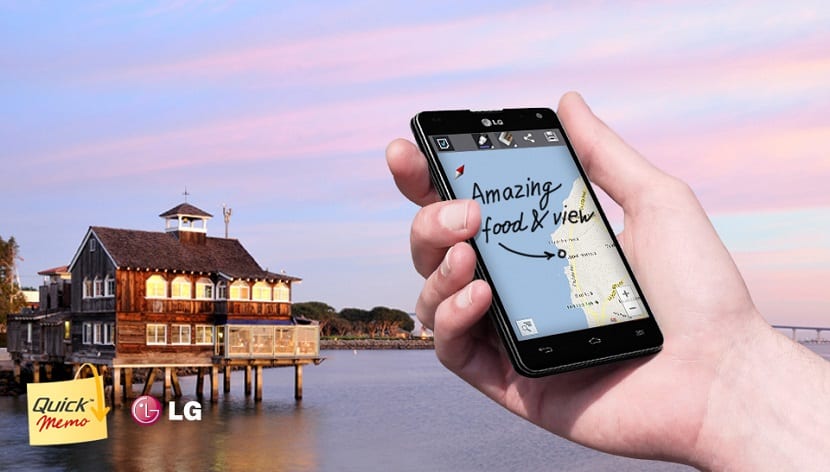

Pitämällä kotipainiketta painettuna saan soittoäänen, mutta Google-hakunäyttö avautuu suoraan, joten kuvakaappaus ruudusta, kun avaat pikamuistion, tehdään Googlesta eikä siitä, mitä halusin kaapata. Voitteko kertoa minulle, kuinka sitä muuttaa?
kiitos
Sama tapahtuu minulle
Olen onnistunut tekemään kuvakaappaukset vain avaamalla pikamuistion. Kuvaan, jonka halusit kaapata ruudulle, asetimme tallennuksen, ja se antaa sinulle mahdollisuuden tallentaa sen galleriaan
En tiedä miten ladata LG-kelloa matkapuhelimeeni